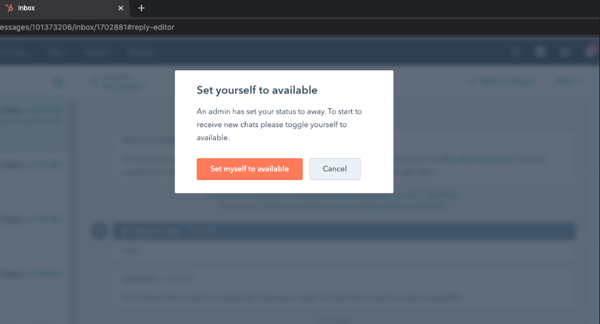- Knowledge base
- CRM
- Posta in arrivo
- Gestite la disponibilità degli utenti del vostro team
Gestite la disponibilità degli utenti del vostro team
Ultimo aggiornamento: 15 settembre 2023
Disponibile con uno qualsiasi dei seguenti abbonamenti, tranne dove indicato:
-
Marketing Hub Starter, Professional, Enterprise
-
Sales Hub Starter, Professional, Enterprise
-
Service Hub Starter, Professional, Enterprise
-
Content Hub Starter, Professional, Enterprise
Nelle impostazioni di gestione della disponibilità delle caselle di posta elettronica delle conversazioni, è possibile rivedere lo stato di disponibilità del proprio team e le caselle di posta elettronica a cui hanno accesso nel proprio account. Gli utenti con i permessi digestione della disponibilità possono annullare lo stato di disponibilità di un singolo utente.
Per aggiungere o rimuovere utenti da una casella di posta, accedere alle impostazioni della casella di posta.
- Nel tuo account HubSpot, fai clic sulle settings icona delle impostazioni nella barra di navigazione principale.
- Nella barra laterale sinistra, andare su Posta in arrivo > Gestione disponibilità.
- Verrà visualizzata una tabella con l'elenco degli utenti che hanno accesso alle caselle di posta. Utilizzate i filtri nella parte superiore della tabella per segmentare il vostro team per utente, stato o casella di posta.

- Per cambiare lo stato di un membro del team in offline, fate clic sul menu a discesa accanto al suo nome e selezionate Via.
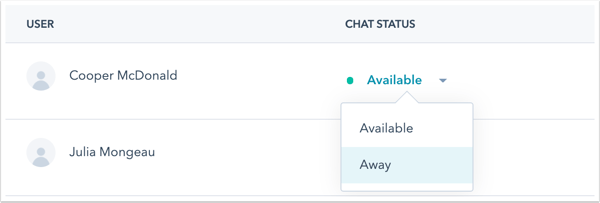
Nota bene: se si è un utente gratuito, si può visualizzare lo stato degli altri membri del team, ma non si possono apportare modifiche allo stato di un altro utente.
Se un utente con i permessi digestione della disponibilità imposta il vostro stato su Via, vedrete un avviso quando accederete alla casella di posta. Per modificare il proprio stato, nella finestra di dialogo fare clic su Imposta me stesso come disponibile.